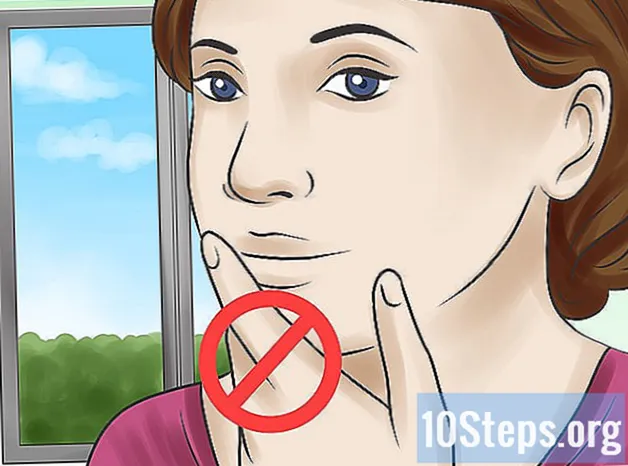ผู้เขียน:
Christy White
วันที่สร้าง:
11 พฤษภาคม 2021
วันที่อัปเดต:
13 พฤษภาคม 2024

เนื้อหา
อ่านบทความนี้เพื่อเรียนรู้วิธีตรวจสอบซอร์สโค้ด HTML สำหรับองค์ประกอบภาพบนหน้าเว็บใดก็ได้ใน Google Chrome
ขั้นตอน
เปิด Google Chrome บนคอมพิวเตอร์ของคุณ คุณจะพบไอคอนเบราว์เซอร์ (ทรงกลมสี) ในโฟลเดอร์ Mac Applications หรือในเมนู Start ของ Windows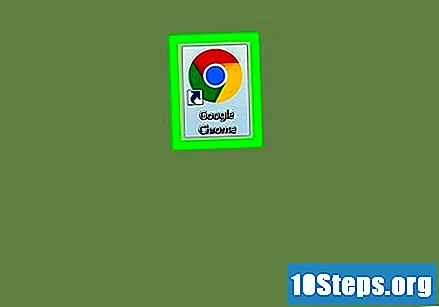
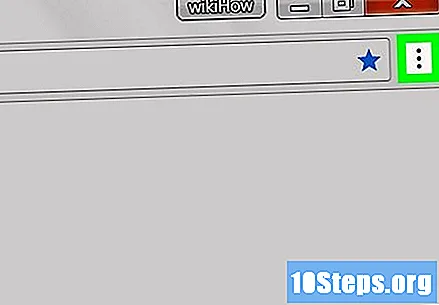
คลิกที่ไอคอนจุดแนวตั้งสามจุด ปุ่มนี้จะอยู่ถัดจากแถบที่อยู่ที่มุมขวาบนของหน้าต่างเบราว์เซอร์ เมนูแบบเลื่อนลงจะเปิดขึ้น
วางเมาส์เหนือ เครื่องมือเพิ่มเติม. เมนูย่อยจะปรากฏขึ้น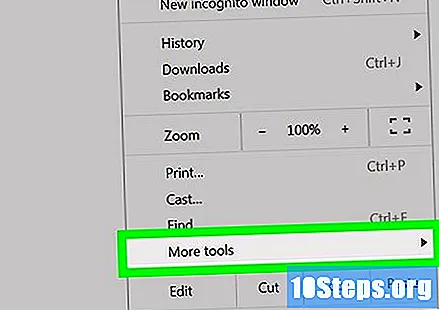
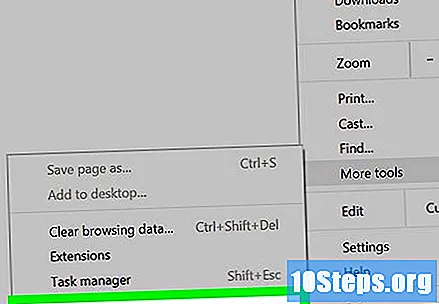
คลิกเข้า เครื่องมือสำหรับผู้พัฒนา. แผง Inspector จะเปิดขึ้นทางด้านขวาของเบราว์เซอร์- คุณยังสามารถเปิดตัวตรวจสอบโดยใช้ทางลัด ⌥ตัวเลือก+⌘ซม+ผม บน Mac และ Ctrl+Alt+ผม บน Windows
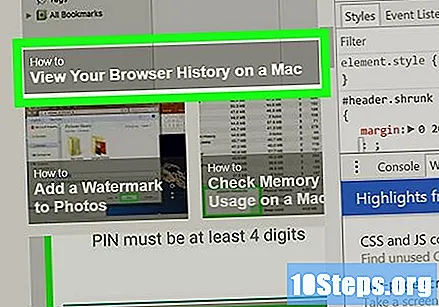
วางเมาส์เหนือองค์ประกอบในแผงตัวตรวจสอบเพื่อให้ไฮไลต์บนหน้าเว็บ
คลิกขวาที่องค์ประกอบที่คุณต้องการตรวจสอบบนหน้าเว็บใดก็ได้ เมนูแบบเลื่อนลงจะปรากฏขึ้น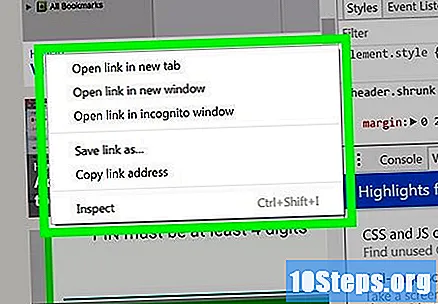
เลือก ตรวจ. แผงตัวตรวจสอบจะค้นหาองค์ประกอบที่เลือกโดยไฮไลต์ซอร์สโค้ด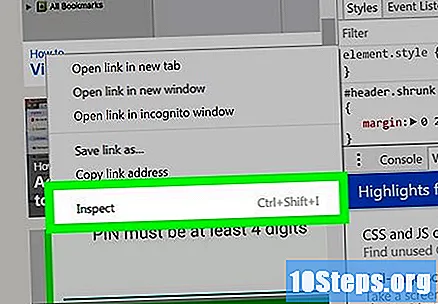
- แผงตัวตรวจสอบสามารถเปิดได้โดยตรงโดยใช้ขั้นตอนนี้